Flash怎么使用钢笔工具绘制基础图形?
时间:2017-06-16 09:37:09 魔新豆网
Flash中想要绘制一些基础的线条或者封闭性状,该怎么绘制呢?下面我们就来看看详细的教程,很简单的。

1、打开Flash软件(这里用的Flash8.0版的软件)。可看到软件的界面,绘制动画在舞台画布上制作,这里鼠标选择工具栏上的钢笔工具,如下图所示。
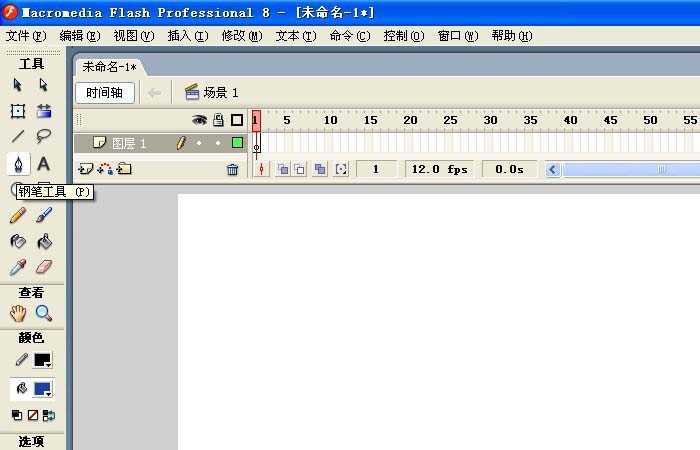
2、接着,鼠标左键在画布上拖动绘制几根线条,如下图所示。
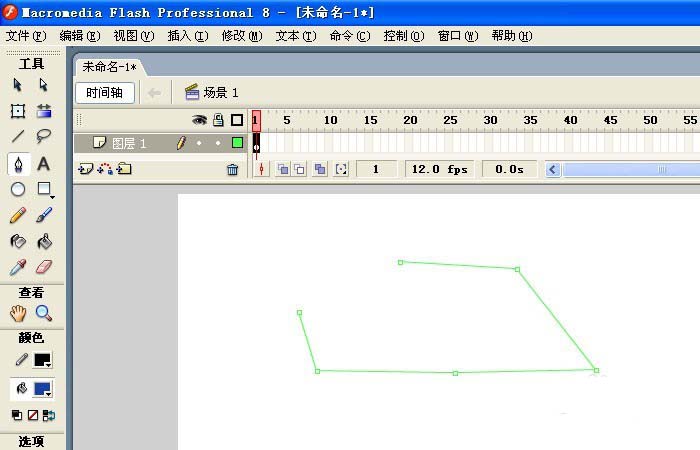
3、然后,按ESC按键,取消继续绘制,此时线条由绿色就变成了黑色。表示钢笔画的线条就画好了,如下图所示。
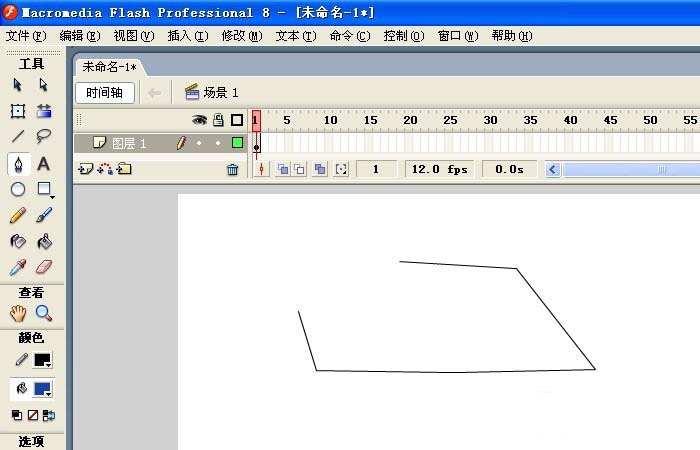
4、接着,用钢笔工具绘制一个封闭的线条,此时可看到线条的封闭区间填充的是蓝色,如下图所示。
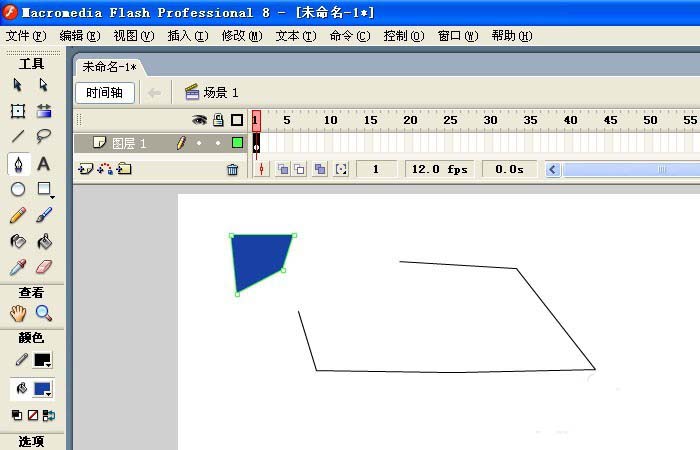
5、然后,按ESC按键,取消继续绘制,此时线条由绿色就变成了黑色。表示钢笔画的封闭线条画好了,如下图所示。
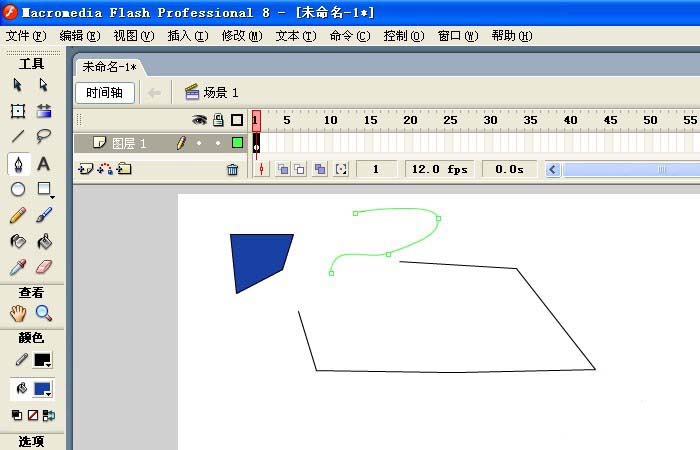
6、接着,还可用钢笔工具绘制曲线,可拖动节点,这样就可调节曲线了,如下图所示。
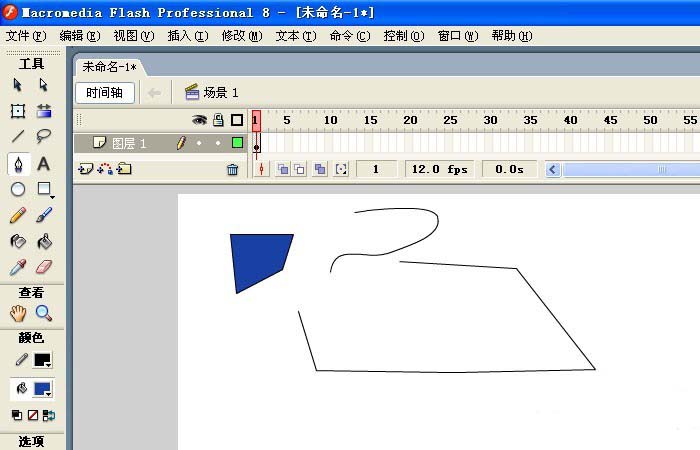
以上就是flash中钢笔工具的使用方法,基础功能,先把基础做好最重要。
本文标签:
